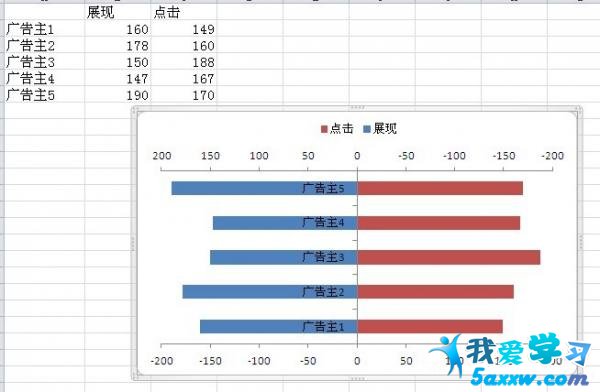【编者按】:网学网Excel教程为您提供excel2010双向条形图制作参考,解决您在excel2010双向条形图制作学习中工作中的难题,参考学习。
本教程为大家介绍一下excel2010中excel2010双向条形图制作方法。
1.选中工作区域
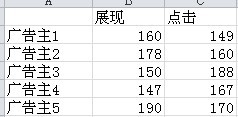
2.点击插入-->图表,选择条形图

3.为美观可将中间竖线可去掉
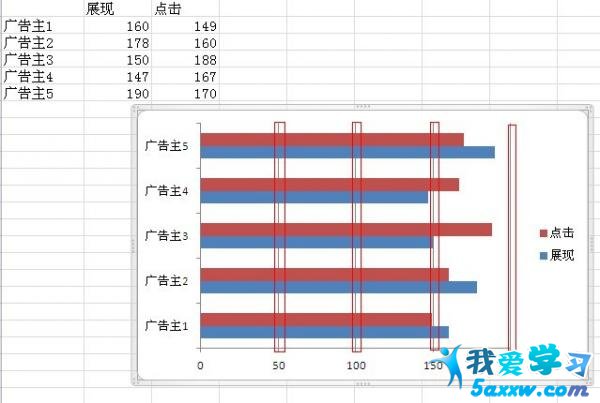
4.方法是选中竖线,右击-->删除
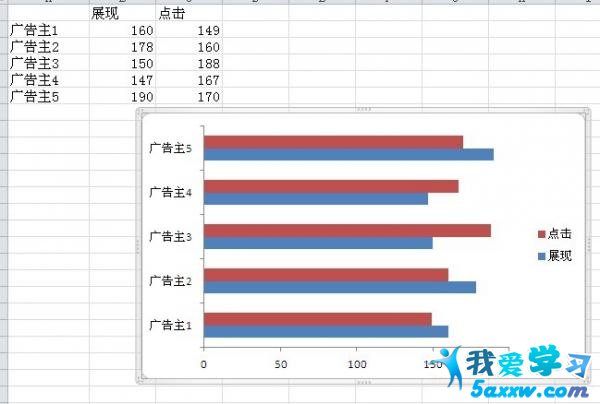
5.接下来将图例靠上,选中图例,右击-->设置图例格式-->图例选项-->靠上(图例位置)
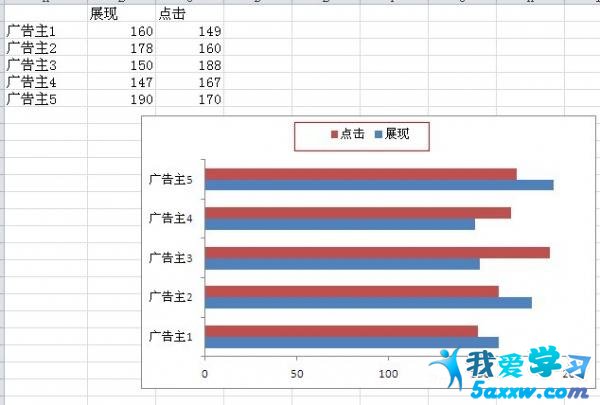
6.我们选择一列创建次坐标轴,在这里选择蓝色
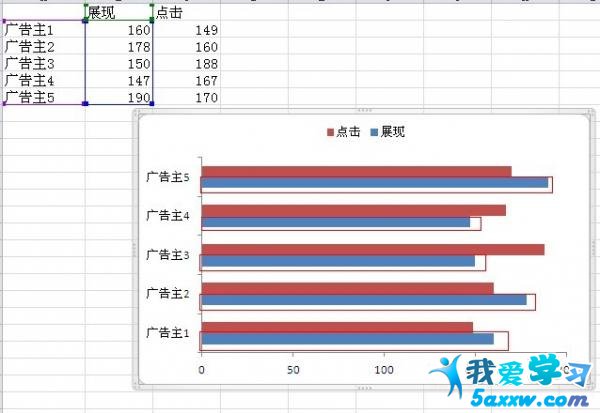
7.右击蓝色区域-->设置数据系列格式-->次坐标轴

点击关闭后
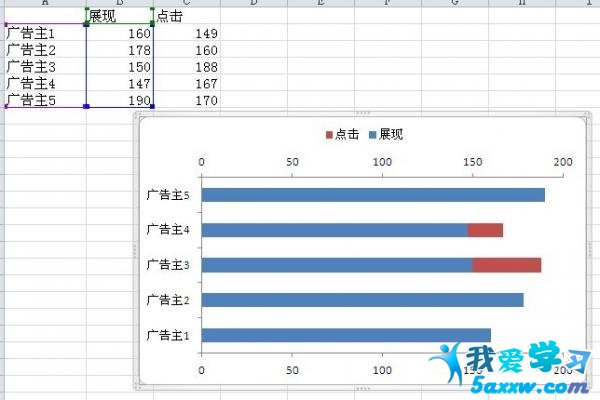
9.同样对下坐标轴进行设置,不过不要选逆序刻度值,得到